iphone无线耳机可以连接电脑吗
iPhone无线耳机可以连接电脑吗?这是很多用户在使用AirPods等无线耳机时常常遇到的问题,实际上虽然这些无线耳机设计初衷是为了与iPhone等移动设备配对使用,但它们也可以连接到Windows电脑上。连接AirPods到Windows电脑的步骤也并不复杂,只需要按照特定的操作顺序进行设置即可。接下来我们就来详细介绍一下Windows电脑连接AirPods耳机的具体步骤。
具体步骤:
1.首先我们需要开启蓝牙。这里,我们打开桌面左下角的Win10菜单图标。
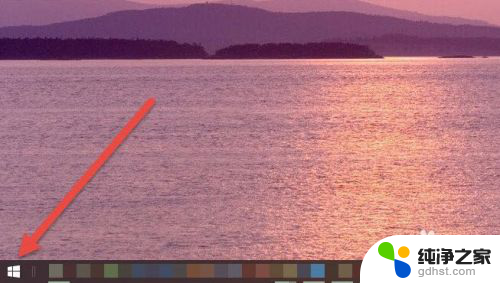
2.然后点击“设置”图标,进入设置界面。
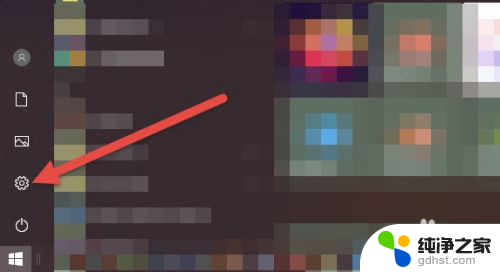
3.打开设置图标后会看到一个白色的窗口,在里面找到“设备”选项,然后点击打开。
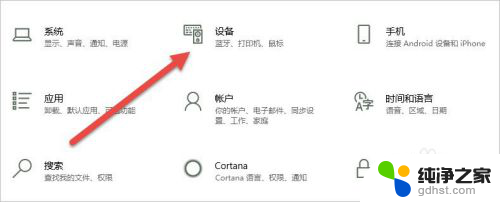
4.打开后,会进入到“蓝牙和其他设备”窗口。点击蓝牙的开关按钮,蓝牙就被打开了。
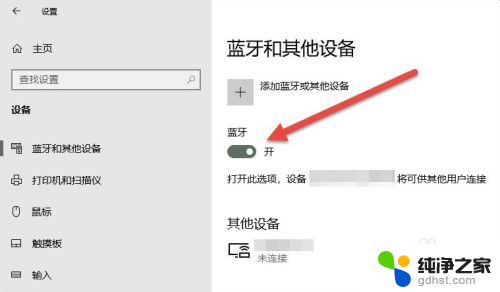
5.接下来,我们单击上面的“添加蓝牙或其他设备”按钮。
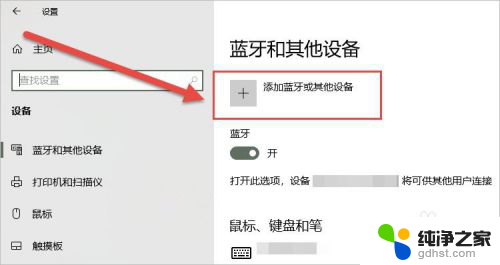
6.在弹出的添加设备窗口中,我们点击添加“蓝牙”选项。
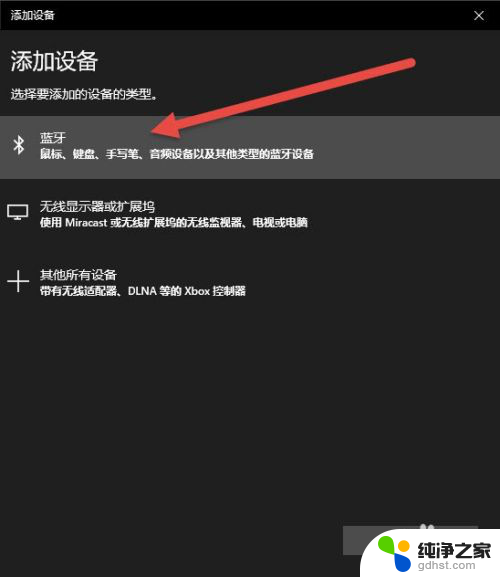
7.接下来,Windows系统会自动检测可连接的设备。直到检测到我们的AirPods设备为止。
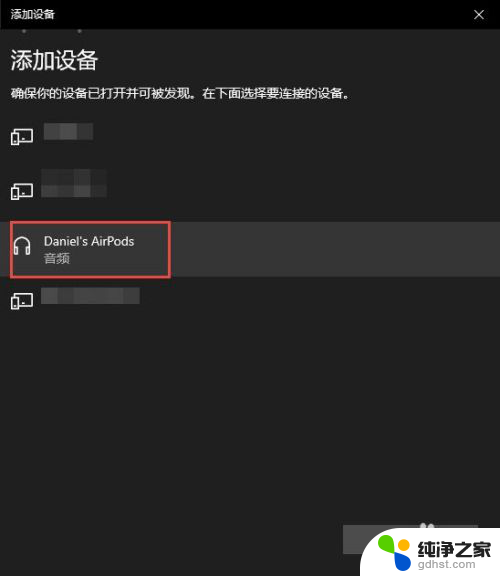
8.如果之前连接过其他的苹果设备,则需要先重置AirPods耳机。重置方法很简单:先将AirPods耳机放入充电盒,长按背面的圆点。直到耳机盒闪烁白色的灯光,重置就完成了。

9.然后,我们点击AirPods设备进行连接,直到显示“你的设备已准备就绪”为止。
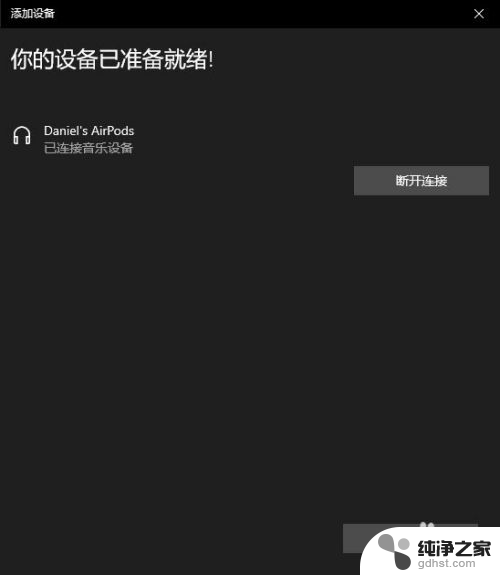
10.最后,我们需要将AirPods设置为输出设备。在“蓝牙和其他设备”设置窗口的右边,我们选择“声音设置”。
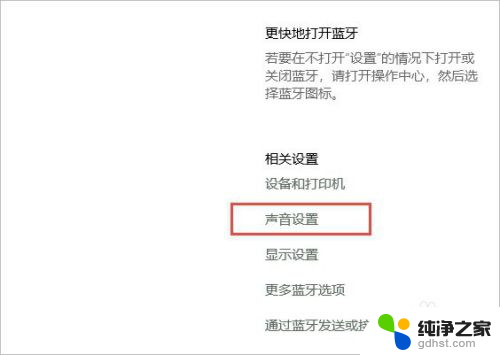
11.在弹出的对话框中,选择将AirPods设备作为输出设备。这样,我们的AirPods耳机就连接到Windows电脑了。
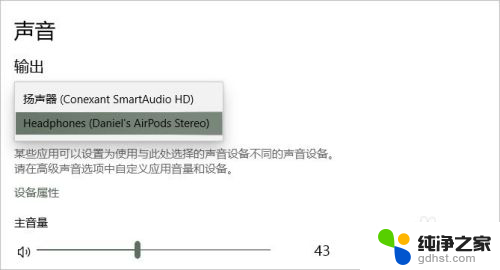
12.如果出现不能连接AirPods的现象,我们需要先进入到“更多蓝牙选项”里。勾选“允许蓝牙设备查找这台电脑”选项,然后单击确定按钮即可。
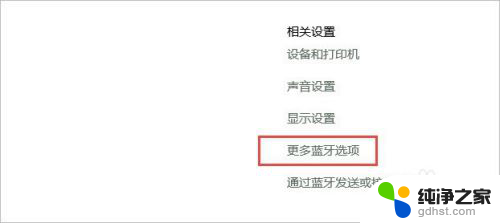
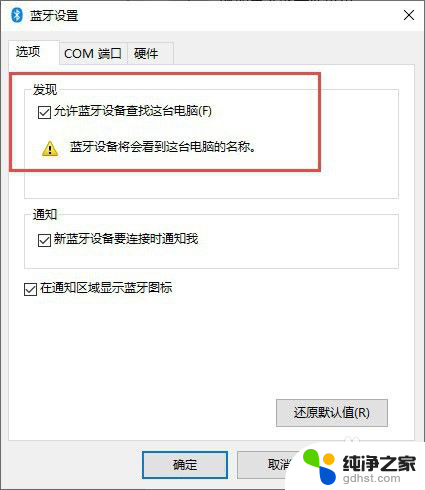
以上就是关于iPhone无线耳机是否可以连接电脑的全部内容,如果有遇到相同情况的用户,可以按照小编的方法来解决。
- 上一篇: wps课件小助手在哪
- 下一篇: 微信为什么不显示步数
iphone无线耳机可以连接电脑吗相关教程
-
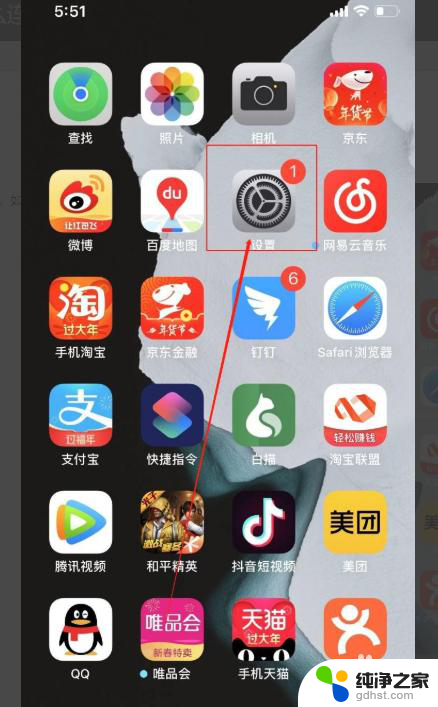 苹果8可以连接无线耳机吗
苹果8可以连接无线耳机吗2024-04-29
-
 无线网可以直接连电脑吗
无线网可以直接连电脑吗2024-04-03
-
 台式电脑可无线连接吗
台式电脑可无线连接吗2023-11-20
-
 台式电脑可以连接无线蓝牙音箱吗
台式电脑可以连接无线蓝牙音箱吗2024-01-20
电脑教程推荐
- 1 插入u盘在电脑上怎么打开
- 2 文档怎么解除只读模式
- 3 微信登录不了是什么原因
- 4 奇瑞qq怠速忽高忽低怎么回事
- 5 阿里云盘 网络错误
- 6 word里表格怎么居中
- 7 苹果手机亮度怎么自动调节
- 8 电脑识图提取文字快捷键
- 9 怎么设置录音机不显示在屏幕手机
- 10 哔哩哔哩app视频缓存位置